Methoden zur Behebung des Micromax Canvas Touchscreen-Problems
Android Tipps & Tricks / / August 05, 2021
In der nahen Vergangenheit hat es die Micromax Canvas-Serie geschafft, uns mehrere High-End- sowie Mid-Budget-Smartphones und mehr auf den Weg zu bringen. Es ist eine sehr beliebte indische Smartphone-Marke. Die physischen Tasten verschwanden durch die Einführung kapazitiver Touchscreens, sodass der Bildschirm der am häufigsten verwendete Teil eines Smartphones ist. Da Smartphones meistens von Touchscreens bedient werden, müssen wir den Bildschirm physisch berühren, um Anwendungen nutzen zu können. In diesem Handbuch lösen wir das Micromax Canvas Touchscreen-Problem.
Wir wissen, dass Touchscreen-Telefone innovativ und kreativ sind, aber sie sind auch empfindlich und sehr leicht zu beschädigen. Obwohl Micromax auf seinen Geräten durch die Aufnahme erweiterter Funktionen in seine Geräte recht gute Ergebnisse erzielt hat, besteht die Möglichkeit, dass Probleme auftreten.

Inhaltsverzeichnis
- 1 Probleme mit Touchscreen?
-
2 Korrekturen für Micromax Canvas Touchscreen-Probleme.
- 2.1 Methode 1. Entfernen Sie die Speicherkarte und die SIM-Karte
- 2.2 Methode 2. Reinigen Sie den Touchscreen
- 2.3 Methode 3: Batterie entfernen
- 2.4 Methode 4. Versetzen Sie es in den abgesicherten Modus
- 2.5 Methode 5: Touchscreen kalibrieren
- 2.6 Methode 6: Setzen Sie Ihr Gadget auf die Werkseinstellungen zurück.
Probleme mit Touchscreen?
Smartphones nehmen heutzutage zu und gleichzeitig gibt es immer noch Probleme mit dem Gerät. Der Benutzer macht sich immer Sorgen um seine Smartphone-Probleme. Wenn wir jedoch Berührungsprobleme betrachten, hängt dies von der Häufigkeit ab, mit der Sie auf die Probleme stoßen Dies kommt nicht oft vor, dann ist es ganz normal, dass seltene Touchscreen-Probleme behoben werden leicht. Und wenn dieses Problem die meiste Zeit auftritt, sollten Sie Ihr Telefon von einem autorisierten Servicefachmann diagnostizieren lassen.
Wenn Ihr Micromax Canvas Touchscreen nicht physisch beschädigt ist, nicht reagiert oder zerschmettert ist und plötzlich nicht mehr funktioniert, kann dies an einem Softwareproblem liegen. Befolgen Sie in solchen Fällen die unten aufgeführten Methoden zur Fehlerbehebung, um die Probleme zu beheben >>
Korrekturen für Micromax Canvas Touchscreen-Probleme.
Methode 1. Entfernen Sie die Speicherkarte und die SIM-Karte
Gelegentlich liegt ein Problem mit der SIM-Karte oder der Speicherkarte vor. Entfernen Sie daher die SD-Karte und die SIM-Karte aus Ihrem Telefon. Dazu müssen Sie Ihr Gerät ausschalten (indem Sie die Ein- / Aus-Taste gedrückt halten, wenn der Bildschirm nicht mehr reagiert) und dann die SIM-Karte und die Speicherkarte auswerfen. Schalten Sie nun Ihr Smartphone ein und prüfen Sie, ob das Problem behoben ist.
Methode 2. Reinigen Sie den Touchscreen
Reinigen Sie Ihren Touchscreen und Ihre Hand, bevor Sie Ihr Smartphone berühren. Dinge wie Schmutz, Öl, Feuchtigkeit oder anderes klebriges Material können die Berührungsleistung eines kapazitiven Touchscreen-Geräts beeinträchtigen. Versuchen Sie daher, den Bildschirm so sauber wie möglich zu halten, damit er ordnungsgemäß funktioniert.
Methode 3: Batterie entfernen
Wenn Ihr Smartphone über einen austauschbaren Akku verfügt, müssen Sie die hintere Abdeckung entfernen und den Akku entfernen. Warten Sie dann einige Minuten und schließen Sie ihn erneut an. Starten Sie es jetzt einfach neu, indem Sie die Ein- / Aus-Taste gedrückt halten.
Methode 4. Versetzen Sie es in den abgesicherten Modus
Wenn die oben genannten Methoden fehlschlagen, versetzen Sie Ihr Gerät in den abgesicherten Modus. Auf diese Weise können Sie sicherstellen, dass das Touchscreen-Problem durch die kürzlich installierte App verursacht wird oder nicht. Wenn ja, dann tötet der abgesicherte Modus alle diese Arten von Apps.
Methode 5: Touchscreen kalibrieren
Die Kalibrierung ist sehr effektiv, insbesondere wenn Ihr Touchscreen ungenau oder zu langsam reagiert. Es gibt viele Apps, die im Play Store verfügbar sind. Mithilfe dieser Apps können Sie den Touchscreen Ihres Geräts kalibrieren und dessen Genauigkeit und Reaktionsfähigkeit verbessern.
Dazu müssen Sie die Play Store App öffnen und nach „Touchscreen-Kalibrierung“ suchen. Dann erhalten Sie einige Ergebnisse. Denken Sie immer daran, die Bewertungen zu überprüfen und die Bewertung sorgfältig zu lesen, bevor Sie sie herunterladen.
Methode 6: Setzen Sie Ihr Gadget auf die Werkseinstellungen zurück.
Wenn der Touchscreen auch nach dem Ausführen aller oben genannten Schritte nicht mehr reagiert, gibt es keinen anderen Weg als das Zurücksetzen auf die Werkseinstellungen. Dadurch werden jedoch alle auf Ihrem Gadget gespeicherten Daten gelöscht. Sichern Sie also vorher Android-Daten und stellen Sie sie wieder her.
Wenn keiner der oben genannten Schritte funktioniert, können Sie ihn wahrscheinlich zur weiteren Diagnose senden. Sie sollten sich an den Kundendienst wenden und das Problem registrieren, um Unterstützung zu erhalten, wenn Ihr Smartphone unter die Garantiezeit fällt. Möglicherweise wird Ihr Telefon sogar ersetzt.
Ich hoffe, all diese Methoden helfen, das Problem mit dem Micromax Canvas Touchscreen zu beheben. Wenn Sie Fragen haben, können Sie diese gerne per Kommentar stellen oder uns kontaktieren


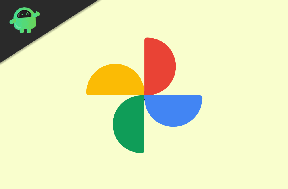
![Herunterladen Vivo S1 Stock Wallpapers [FHD +]](/f/c3c396c395d0e633462c800d82b87551.jpg?width=288&height=384)